Wat is de laatste BIOS-tijd in Windows 10 Taakbeheer?
Wanneer u Taakbeheer(Task Manager) start en overschakelt naar het tabblad Opstarten(Startup) , ziet u dat er een extra item bovenaan de opstartlijst(Startup List) staat : Laatste BIOS-tijd(Last BIOS time) . In dit bericht zullen we bespreken wat is Laatste BIOS-tijd(Last BIOS time) , die u ziet in Taakbeheer(Task Manager) , en of u de BIOS-tijd(BIOS Time) kunt verkorten of verkorten . Voordat we verder gaan, moet u echter een computer met UEFI-firmware hebben voor dit werk. Als je BIOS hebt en je ziet de laatste BIOS-tijd(Last BIOS time) als nul, dan ben je niet de enige. Daar gaan we het ook over hebben.
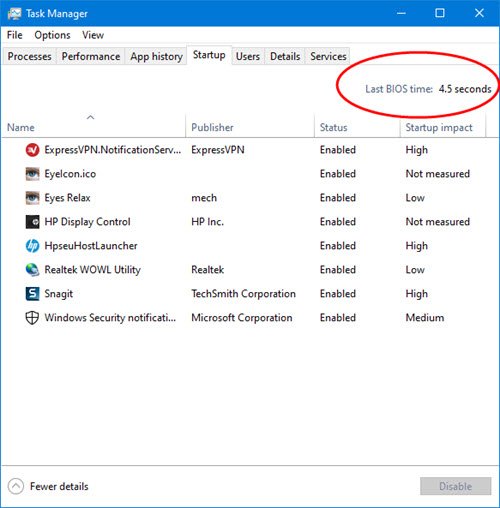
Wat is de laatste BIOS-tijd(BIOS Time) in Taakbeheer(Task Manager)
In dit bericht bespreken we de volgende onderwerpen:
- Wat is de laatste BIOS-tijd?
- Hoe kunt u de BIOS-opstarttijd controleren?
- Waarom is de laatste BIOS- tijd nul(Zero) of ontbreekt(Missing) ?
- Kunt u de BIOS-tijd(BIOS Time) verkorten of verkorten , als deze hoog is, in Windows 10 ?
Zodat u weet dat BIOS -tijd niet nieuw is - het was alleen niet voor iedereen ingeschakeld.
1] Wat is de laatste BIOS-tijd?
Technisch gezien is dit de hoeveelheid tijd die de UEFI ( BIOS ) nodig heeft om de hardware te initialiseren ( POST ) en over te dragen aan het (POST)opstartproces om (Boot)Windows Boot eindelijk een kickstart te geven . Het is de hoeveelheid tijd tussen het indrukken van de aan/uit-knop en het zien van het Windows-logo met die stippen. Wanneer u op de aan / uit-knop drukt, is het eerste dat wordt geladen de UEFI die controleert op:
- Als de aangesloten hardwareapparaten goed werken
- Zoekt uit waar het opstartapparaat zich bevindt en poolt het opstartapparaat op basis van de volgorde die is ingesteld in het BIOS .
- Snelle opstartvertragingstijd enzovoort.
Waar het hier om gaat, is hoe snel de aangesloten hardware is. Elk onderdeel heeft tijd nodig om te initialiseren, en hoe meer tijd het kost, hoe langer de Last BIOS-tijd(Last BIOS time) . Dus als al je opslagapparaten bijvoorbeeld SSD zijn , nemen ze minder tijd in beslag in vergelijking met een hybride configuratie(Hybrid configuration) of pure HDD -configuratie. Hetzelfde geldt voor grafische kaarten, geheugen, enzovoort.
2] Hoe kunt u de BIOS- opstarttijd controleren?
- Press Ctrl + Shift + Eac om Taakbeheer te openen(Task Manager)
- Overschakelen naar het tabblad Opstarten
- Aan de linkerkant, boven de tabel, waarin alle opstarttoepassingen(Startup) worden vermeld, moet er een vermelding zijn voor de laatste BIOS-tijd(Last BIOS time) en de tijd in seconden.
3] Waarom is mijn laatste BIOS- tijd nul of ontbreekt?
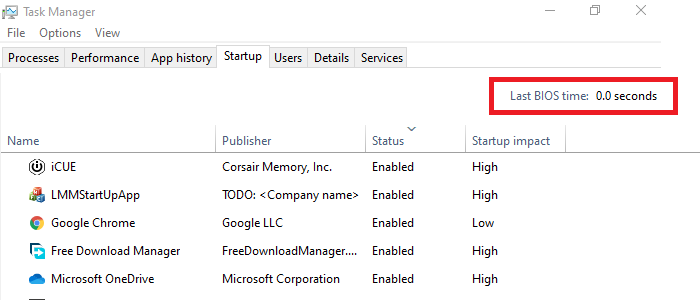
Als je ziet dat de laatste BIOS -tijd is ingesteld op nul, betekent dit niet dat je een superkrachtige pc hebt, die onmiddellijk wordt ingeschakeld. Dit gebeurt op een pc die op BIOS draait, aangezien de laatste BIOS- tijd alleen lijkt te werken met UEFI . Er is één ding dat je kunt proberen. Als je iets hebt dat de POST- controle overslaat, probeer het dan uit te schakelen. U hebt UEFI nodig met Windows geïnstalleerd op een GPT -gepartitioneerd station om het te laten werken. Eerlijk gezegd(Frankly) is het geen prominente functie, en ik ben er zeker van dat wanneer je je hardware verandert, je het zult hebben.
3] Kunt u de laatste BIOS- tijd in (BIOS)Windows 10 verkorten of verkorten , als deze hoog is ?
Als de tijd u dwars zit en u de BIOS- tijd minimaal wilt hebben, is er een manier om deze te verminderen. Dit zijn suggesties, en het kan helpen, maar uiteindelijk hangt het af van de hardware.
- Als u de mogelijkheid heeft, schakelt u over naar de UEFI -modus.
- Zorg(Make) ervoor dat u uw schijf, die het besturingssysteem is, aansluit op de eerste SATA - poort. Wat er ook gebeurt, de UEFI zal eerst naar deze plek kijken.
- Als niet voor alles, gebruik dan SSD voor Windows . Ik heb een SSD voor Windows en het had een enorm verschil gemaakt in opstarttijd.
- Stel uw OS-station in als het eerste opstartstation. Anders(Otherwise) zal UEFI tijd besteden aan het pollen van voorgestelde plaatsen van de opstartvolgorde.
- Schakel(Disable) alles uit wat u niet gebruikt in UEFI of BIOS . Omdat het allemaal om hardware-initialisatie gaat, is uitschakelen het beste als u het niet gebruikt.
- Als je moederbord dit ondersteunt en je hebt SSD, schakel dan over naar de AHCI -modus vanuit de IDE -modus.
- Schakel Fast Boot in en stel Fast Boot- vertraging in op nul seconden. Het enige probleem is dat het veel controles door POST zal overslaan , wat misschien geen goed idee is.
- GPU heeft ook tijd nodig om te initialiseren, dus u kunt overschakelen naar GPU aan boord en het verschil in tijd controleren.
Verwijder dus praktisch alles wat de hardware-initialisatie vertraagt of activeer of upgrade om de snelheid te verbeteren. Hier is één ding dat u moet weten. Als u van BIOS naar UEFI overschakelt , kunt u mogelijk niet opstarten. Waar BIOS MBR gebruikt, gebruikt UEFI GPT. Sommige op UEFI gebaseerde moederborden hebben een faalveilige methode. Elke keer dat u de computer opstart, controleren ze of de schijf MBR of GPT heeft . Als het GPT(GPT) niet vindt , schakelen ze hun modus over om MBR te ondersteunen . Als uw moederbord deze functie niet heeft, moet u de schijf converteren van MBR naar GPT(from MBR to GPT) .
Ten slotte is er één ding dat ik zal zeggen. Als uw computer binnen 5-15 seconden opstart, is het prima. Laatste BIOS -tijd(Time) is slechts een getal en hangt af van uw hardwareconfiguratie. U kunt het met een paar seconden verbeteren door de hardware-instellingen te wijzigen, maar het maakt niet veel uit.
Related posts
Hoe Taakbeheer terug te zetten naar standaard in Windows 10
Gratis alternatieve software voor Taakbeheer voor Windows 10
Analyseer wachtketen: identificeer vastgelopen of bevroren proces in Windows 10
Hoe de DPI Awareness-modus van apps te bekijken in Windows 10 Taakbeheer
Kan procesprioriteit niet instellen in Taakbeheer van Windows 10
Dood meerdere processen of beëindig verschillende taken in Windows 11/10
11 manieren om lopende processen te beheren met Taakbeheer in Windows 10
Een dumpbestand maken voor een app-, achtergrond- of Windows-proces
8 Windows 10 Taakbeheer-tips
Gids voor Windows 10 Taakbeheer - Deel I
De opdrachtregel weergeven in Taakbeheer van Windows 11/10
Microsoft Windows Logo-proces in Taakbeheer; Is het een virus?
Hoe Taakbeheer altijd bovenaan te houden in Windows 11/10
Wijzig de snelheid van de gegevensupdate van Taakbeheer in Windows 10
Tien redenen waarom Taakbeheer rockt in Windows 10 (en in Windows 8.1)
Het CPU-gebruik controleren, verlagen of verhogen in Windows 11/10
GPU-procesgeheugentellers rapporteren onjuiste waarden in Windows
Verbeter de prestaties met de Eco-modus in Taakbeheer van Windows 11/10
13 manieren om Taakbeheer te openen op Windows 10
Fix Kan procesprioriteit niet wijzigen in Taakbeheer
